Mac、iPhone、iPad で Safari プロファイルを作成する方法
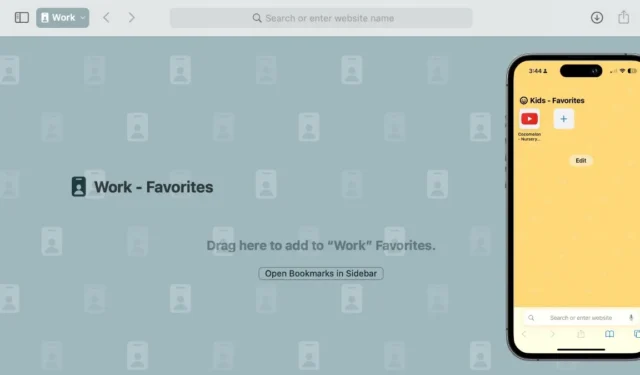
デバイスを共有する個人にとって、プライバシーとカスタマイズの自由を維持することは困難な場合があります。幸いなことに、Safari にはユーザーが複数のプロファイルを作成できる機能が導入されました。各プロファイルには、Cookie、履歴、タブ グループや拡張機能などのその他のカスタマイズ設定などの固有の閲覧情報が含まれます。このガイドでは、Apple デバイスで複数の Safari プロファイルを作成するための手順を説明します。
Safari プロファイルを設定する方法
Safari プロファイルを作成するには、Safari 17 以降が必要です。Safari 17 は、iOS 17、iPadOS 17、macOS Sonoma 以降に含まれています。macOS Monterey と macOS Ventura では個別にダウンロードしてください。Safari のバージョンを確認するには、[Safari ] -> [Safari について]に移動します。
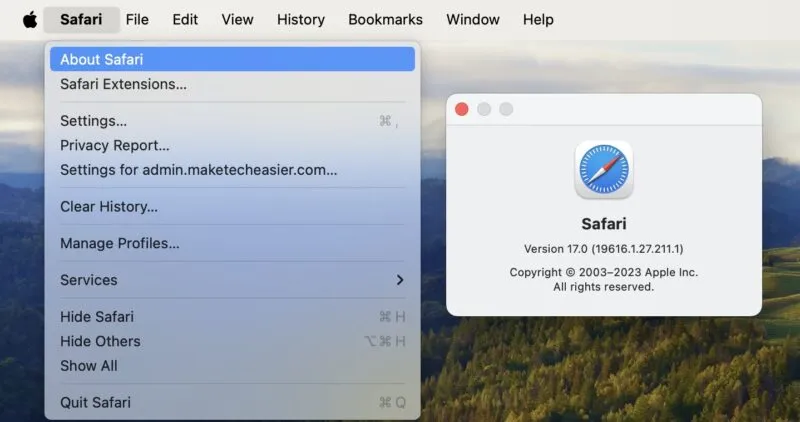
最初のプロファイルを作成すると、システムは現在の履歴、タブ グループ、お気に入り、拡張機能、ブックマークを含むデフォルトのプロファイルPersonalを自動的に作成することに注意してください。
また、Apple デバイスの 1 つでプロファイルを作成すると、同じ Apple ID を使用する他のデバイスの Safari 設定にもそのプロファイルが表示されることに注意してください。
Mac の場合
Mac で Safari プロファイルを作成するには、次の手順に従います。
Safariを開き、メニュー バーに移動して、[Safari ] -> [プロファイルの作成]を選択します。または、[Safari ] -> [設定]を選択し、[プロファイル]タブを選択します。
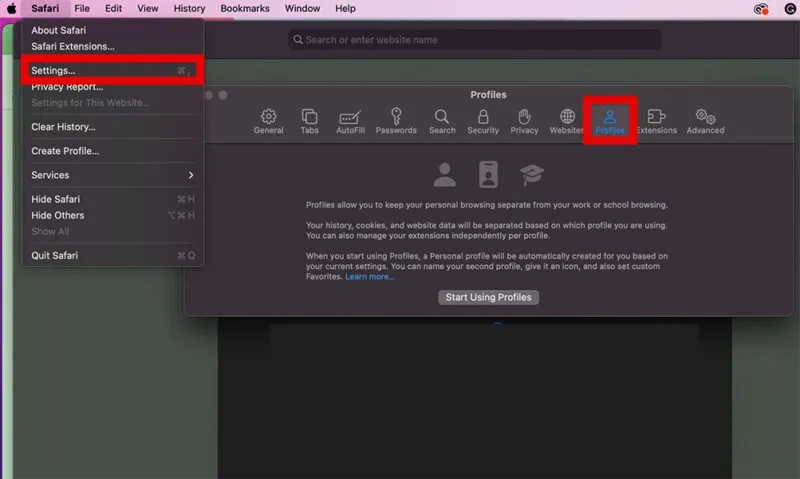
「プロファイルの使用を開始」をクリックします。
名前を入力し、新しいプロファイルの記号と色を選択します。
![これは、名前、シンボル、色、お気に入りのカスタマイズ オプションを表示する [Safari プロファイルの作成] ウィンドウです。 これは、名前、シンボル、色、お気に入りのカスタマイズ オプションを表示する [Safari プロファイルの作成] ウィンドウです。](https://cdn.thewindowsclub.blog/wp-content/uploads/2023/10/create-a-safari-profile-on-mac-800x496-1.webp)
[新しいブックマーク フォルダーを作成する] にチェックを入れて、お気に入りのブックマーク用の新しいフォルダーを作成し、[プロファイルの作成]をクリックします。
新しいプロファイルを作成した後、Safari が新しいウィンドウやタブを開く方法をカスタマイズできます。デフォルトでは、Safari は新しいウィンドウとタブを開き、スタート ページを表示します。
[拡張機能]タブをクリックして、プロファイルで使用するSafari 拡張機能を選択します。
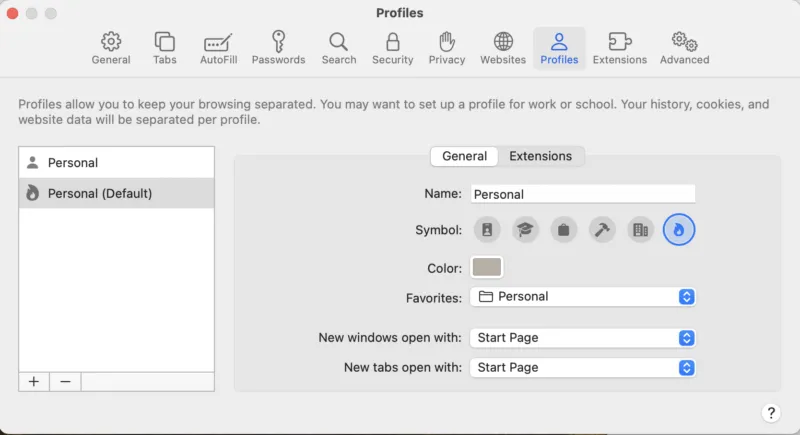
iPhone または iPad の場合
iPhone または iPad で Safari プロファイルを作成するには、[設定] -> [Safari] -> [新しいプロファイル]に進みます。名前を追加し、アイコンと色を選択して、プロフィールをカスタマイズします。新しいお気に入りフォルダーを作成するか、既存のフォルダーをプロファイルに割り当てるかを選択します。上で説明したようにカスタマイズします。
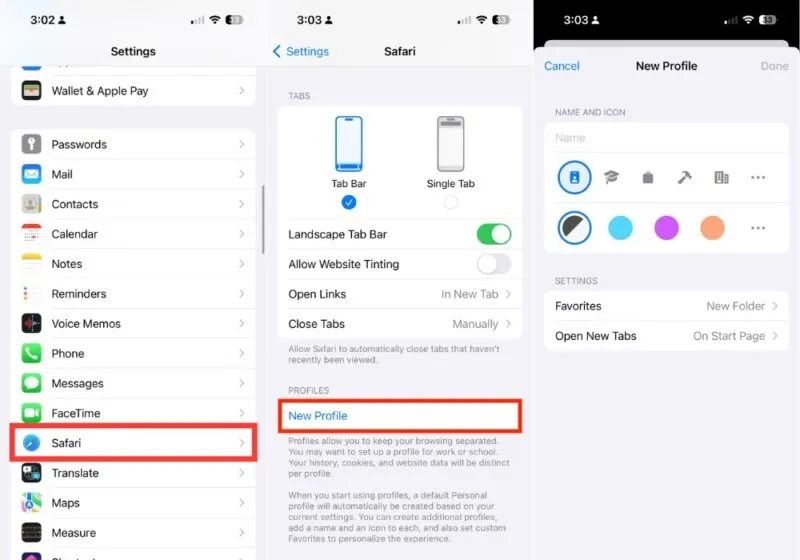
Safariでプロファイルを切り替える方法
プロファイルを作成すると、Safari ツールバーに現在のプロファイルが表示されます。Mac には、プロファイルの名前、シンボル、色が記載されたボタンがあります。Safari プロファイルのアイコンは iPhone と iPad にのみ表示されます。
Mac でプロファイルを切り替える場合は、 [プロファイル]ボタンをクリックし、[[プロファイル] ウィンドウに切り替える] を選択します。
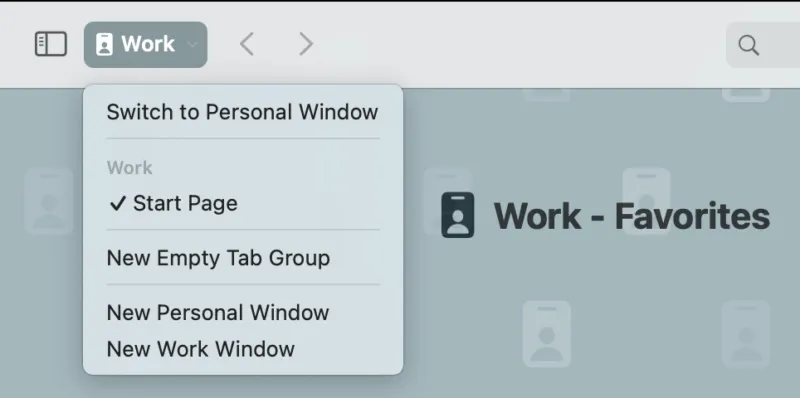
iPhone または iPad でもプロセスは同様です。プロファイルアイコンをタップし、プロファイル をタップして、切り替えたいプロファイルを選択します。
こちらも役立ちます: Safari プロファイルを設定したら、数分でChrome から Safari にデフォルトのブラウザを切り替えます。
Safariでプロファイルを削除する方法
Safari で作成したプロファイルはいつでも削除できますが、元に戻すことはできず、プロファイルに関連するすべての閲覧情報も削除されます。唯一の例外は、デフォルトの個人プロファイルです。このプロファイルには、Safari プロファイルを作成する前に持っていた、ブックマークやタブ グループなどの既存の閲覧情報がすべて格納されます。
Mac でプロファイルを削除するには、Safari のメニュー バーに移動し、[ Safari ] -> [プロファイルの管理]をクリックします。削除するプロファイルを選択し、[削除(-)]をクリックします。
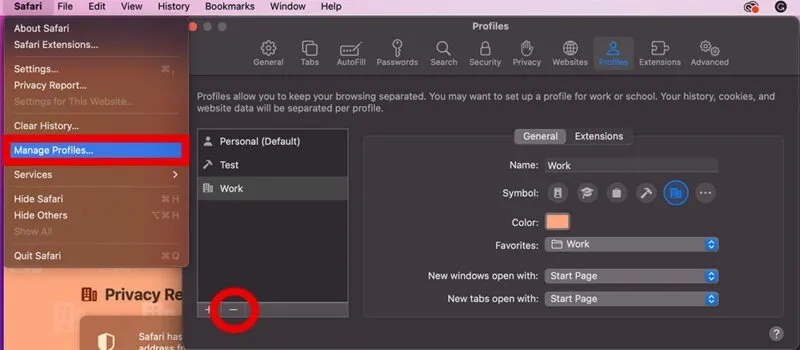
[削除] ボタンをクリックすると、プロファイルを削除してもよいかどうかを尋ねるウィンドウが表示されます。[プロファイルの削除]を選択します。
デフォルトのプロファイル以外にプロファイルが 1 つしかない場合、それを削除するとプロファイル機能が完全に削除されます。これが必要な場合は、プロファイルを削除し、 [プロファイルの削除と使用の停止]を選択します。
![これは、プロファイルを削除するときにポップアップ表示される [プロファイルの削除と使用の停止] ウィンドウです。 これは、プロファイルを削除するときにポップアップ表示される [プロファイルの削除と使用の停止] ウィンドウです。](https://cdn.thewindowsclub.blog/wp-content/uploads/2023/10/delete-profiles-on-safari-1-800x431-1.webp)
iPhone または iPad で、[設定] -> [Safari]に移動します。[プロファイル]までスクロールし、プロファイルを選択し、[プロファイルの削除] -> [削除]をタップします。
ユニークなブラウジング体験をお楽しみください
Safari プロファイルを使用すると、生活の各部分に合わせてブラウジング エクスペリエンスを調整できます。また、この機能は、異なるプロファイルのタブを分離し、繰り返しのログインを回避し、同じ Web サイトを使用するユーザー間のシームレスな移行を保証することで、デバイス共有エクスペリエンスを簡素化します。
ただし、カスタマイズに関しては、Safari プロファイルの作成は氷山の一角にすぎません。タブ グループやブックマークなど、他の Safari カスタマイズ機能と組み合わせると、ブラウジングの旅がさらに向上します。
すべての画像とスクリーンショットは Rachel Ann Melegrito によるものです。



コメントを残す